Onko Windows 10 ICMP estetty? Korjaa se säätämällä suojausasetuksia
ICMP on Internet Control Message Protocol, joka lähetetään, kun käyttäjät käyttävät ping-apuohjelmaa. Ping-apuohjelma on kätevä tarkistamaan, onko verkkoon liitettyjä laitteita aktiivinen. Näin pinging voi olla kätevä verkkoyhteyksien tarkistamiseen.
Palomuurit estävät kuitenkin oletusarvoisesti käyttäjien ICMP-pingit. Näin ollen käyttäjät eivät voi pingata, kun palomuuri on käytössä. Joten, on melko selvää, mitä käyttäjien on tehtävä korjataakseen ICMP-pingit!
Kuinka korjata estetyt pingit Windows 10: ssä
1. Sammuta Windows Defender -palomuuri
Useimmat käyttäjät tietysti sammuttavat Windows Defender -palomuurin ennen kuin ne syöttävät ping-komentokehotteeseen. WDF: n kytkeminen pois päältä on ehkä yksinkertaisin tapa korjata ping. Käyttäjät voivat sammuttaa WDF: n seuraavasti.
- Avaa Cortana painamalla Windows-näppäintä + Q-pikanäppäintä.
- Syötä palomuuri, kun haluat etsiä WDF: ää, ja avaa sitten Windows Defenderin palomuurin ohjauspaneelin sovellus.
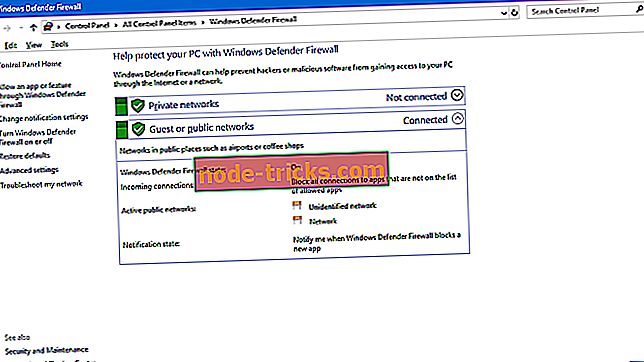
- Napsauta vasemmalla olevaa Windows Defender Firewallin ottamista käyttöön tai poistamista käytöstä, jos haluat avata asetukset pikakuvassa suoraan alla.

- Napsauta sitten Poista Windows Defender -palomuurin radio-painikkeet.
- Valitse OK .
- Käyttäjät voivat valita Windows Defenderin palomuurin asetukset päälle pingistuksen jälkeen.
2. Ota palomuuri käyttöön Ping-toiminnolla
Käyttäjät voivat myös pingata kääntämättä WDF: ää. Käyttäjät voivat tehdä tämän asettamalla WDF-ping-pyynnön poikkeuksen. Määritä pingpyynnön poikkeus noudattamalla seuraavia ohjeita.
- Napsauta Käynnistä-painiketta hiiren kakkospainikkeella avataksesi Win + X -valikon.
- Avaa komentorivi (Admin) avataksesi Prompt-ikkunan.
- Syötä ensin "netsh advfirewall firewall add rule name =" ICMP Salli saapuva V4 echo request -protokolla = icmpv4: 8, mikä tahansa dir = in action = allow 'ja paina Return-näppäintä asettaaksesi ICMPv4-poikkeuksen.
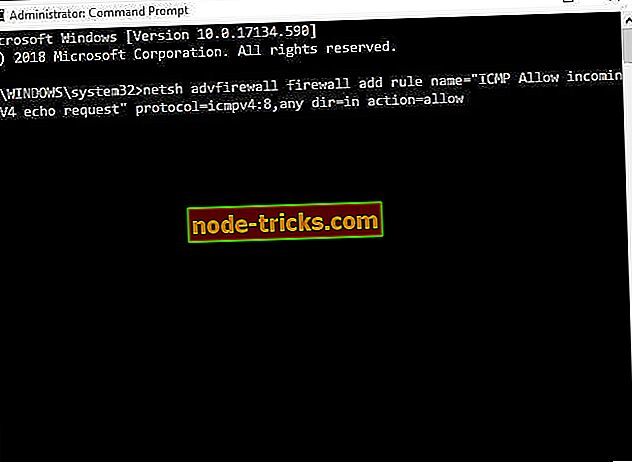
- Syötä sitten "netsh advfirewall firewall add rule name =" ICMP Salli saapuva V6-kaiunpyyntöprotokolla = icmpv6: 8, mikä tahansa dir = in action = sallia komentorivin ikkunassa, kuten alla on esitetty, ja paina Enter-näppäintä.
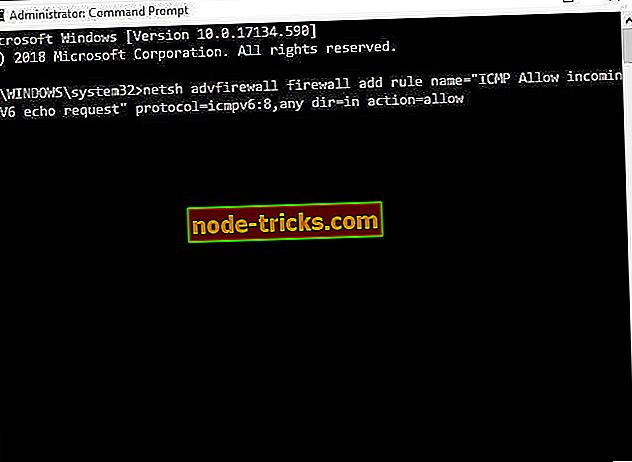
- Tämän jälkeen käyttäjät voivat syöttää pingin komentokehotteeseen.
3. Poista kolmannen osapuolen virustorjuntaohjelmisto käytöstä
Jos ICMP kuitenkin pysähtyy, on oltava kolmannen osapuolen palomuuri, joka estää sen. Jotkut käyttäjät tarvitsevat myös poistaa kolmannen osapuolen virustorjuntaohjelmiston, joka sisältää omat palomuurinsa. Voit tehdä sen napsauttamalla virustentorjuntaohjelman lokeron kuvaketta hiiren kakkospainikkeella avataksesi sen kontekstivalikon. Valitse sitten kontekstivalikon vaihtoehto, joka poistaa virustorjuntaohjelmiston käytöstä, joka voi olla pois päältä, poista käytöstä, pysäytä tai sulje. Vaihtoehtoisesti käyttäjät voivat pysäyttää Windowsin virustorjuntaohjelmiston seuraavasti.
- Avaa Win + X -valikko napsauttamalla Käynnistä-painiketta hiiren kakkospainikkeella.
- Avaa työkalu napsauttamalla Tehtävienhallinta .
- Valitse Tehtävienhallinnan Käynnistys-välilehti.
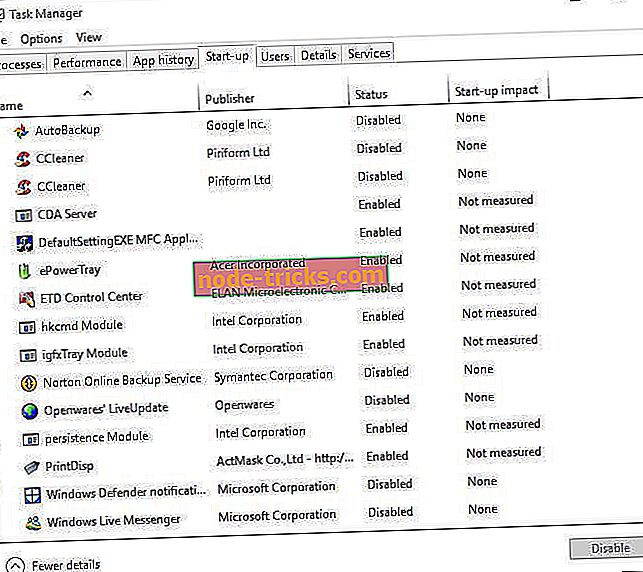
- Valitse Käynnistys-välilehden virustentorjuntaohjelma ja paina Poista- painiketta.
- Käynnistä sitten Windows uudelleen.
Niinpä käyttäjät voivat korjata estetyt pingit. Sitten käyttäjät voivat tarkistaa yhteydet pingillä.
LIITTYVÄT ARTIKLAT, JOTKA TARKASTETAAN:
- Täysi korjaus: Muita tietokoneita ei voi pingata Windows 10: ssä
- Täysi korjaus: Nslookup toimii, mutta ping ei toimi Windows 10: ssä, 8.1: ssä, 7: ssä



![Rising Storm 2: Vietnam kaatuu [FIX]](https://node-tricks.com/img/fix/825/rising-storm-2-vietnam-crashes.jpg)





![PLAYERUNKNOWN'S BATTLEGROUND: Isäntä sulki yhteyden [FIX]](https://node-tricks.com/img/fix/493/playerunknown-s-battleground.png)